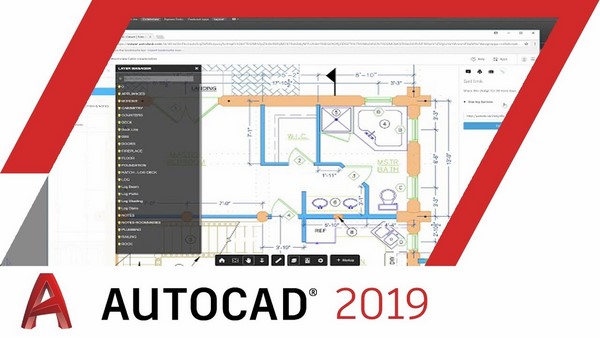Khi mới bắt đầu tìm hiểu khóa học Autocad và làm quen với phần mềm này thì nhiều người thường không biết cách sử dụng lệnh chamfer trong cad như thế nào. Thực tế, thao tác trên lệnh này rất đơn giản, bạn có thể tham khảo thêm những kiến thức mà UNICA chia sẻ trong bài viết dưới đây để sử dụng thành thạo hơn lệnh này.
Các thuộc tính của lệnh chamfer trong cad
Trong phần mềm Autocad, lệnh chamfer có vai trò tương tự như lệnh fillet. Tuy nhiên, lệnh này còn thực hiện hỗ trợ thao tác vát mép, bo tròn góc theo bán kính. Khi sử dụng lệnh chamfer, bạn cần chú ý các thuộc tính trong lệnh như sau:
- Polyline: Đối với thuộc tính này thì các đường polyline sẽ bị vát mép cùng 1 lúc. Trong đó, hình chữ nhật sẽ được vẽ bằng lệnh rectang.
- Undo: Quay lại thao tác lệnh mà bạn thực hiện trước đó.
- Angle: Xác định độ dài một cạnh bằng vát mép.
- Distance: Xác định độ dài 2 cạnh bị vát mép.
- Trim: Bỏ đối tượng thừa khi thực hiện vát góc.
- Multiple: Thực hiện vát mép góc nhiều đối tượng cùng một lúc.
- mEthod: Cho phép người dùng lựa chọn thuộc tính angle và distance.

Bạn cần nắm vững các thuộc tính cơ bản của lệnh chamfer
>>> Xem thêm: Chàng trai Thanh Bình kiếm thu nhập 2X mỗi tháng nhờ thành thạo Autocad
Thành thạo Autocad 2D và 3D với khóa học Autocad Online ngay. Khóa học giúp bạn làm chủ công cụ vẽ, chỉnh sửa, quản lý cho đến các thao tác để tạo ra được sản phẩm là các bản vẽ thiết kế hoàn chỉnh.
Cách sử dụng lệnh chamfer trong Autocad
Ở phần này, chúng ta sẽ học cách sử dụng vát góc Angle, sử dụng thuộc tính Distance để vát góc cho đối tượng và sử dụng thuộc tính polyline. Chi tiết như sau:
Sử dụng vát góc Angle
Đối với thao tác vát góc Angle bằng lệnh chamfer trong cad thì bạn thực hiện giống như một distance. Tuy nhiên, đối với lệnh này thì hình thức vát mép sẽ được xác định bởi độ dài của một cạnh và góc so với cạnh gốc ban đầu của đối tượng.
Quy trình vát góc Angle được thực hiện như sau: Gõ Cha trên thanh công cụ, sau đó nhấn phím A và chọn Enter để hiển thị lệnh. Tiếp theo, nhập chiều dài bị vát của cạnh 1, sau đó nhập góc bị vát so với cạnh 1. Cuối cùng, bạn click chuột vào cạnh 1 và cạnh 2.

Thao tác vát góc Angle trong cad rất đơn giản, dễ dàng
>>> Xem thêm: Hướng dẫn dùng lệnh kéo dài đường thẳng trong Cad
Sử dụng thuộc tính Distance để vát góc cho đối tượng
Để thực hiện thuộc tính này trong lệnh chamfer thì bạn thực hiện theo quy trình sau: Gõ lệnh Cha trên thanh công cụ, tiếp theo nhấn D và Enter để hiển thị lệnh. Sau đó, bạn nhập chiều dài của cạnh thứ nhất bị vát rồi nhấn Enter để kết thúc lệnh. Tiếp theo, nhập chiều dài của cạnh thứ 2 bị vát và nhấn Enter. Cuối cùng, click chuột vào đối tượng thứ nhất đến đối tượng thứ 2, nhấn Enter là bạn đã thực hiện xong việc vát mép cho đối tượng.
Sử dụng thuộc tính polyline
Nếu muốn vẽ hình chữ nhật cho các đối tượng trên bản vẽ thì bạn sử dụng thuộc tính polyline của lệnh cha trong cad. Cụ thể, bạn sẽ thực hiện theo các thao tác sau: Đầu tiên, nhấn Cha trên bàn phím, tiếp theo nhấn A và chọn Enter để hiển thị lệnh. Trong lệnh này, bạn nhập độ dài cạnh 1 bị vát và nhấn Enter, tiếp theo nhập độ dài cạnh 2 bị vát và nhấn Enter. Lúc này, trên thanh công cụ, bạn chọn Penter, sau đó click chuột vào hình chữ nhật. Như vậy, kết quả mà bạn nhận được là một hình chữ nhật bị vát các góc cùng 1 lúc.
>>> Xem thêm: Cách sử dụng lệnh bo góc trong Cad cho người mới bắt đầu

Thuộc tính polyline giúp bạn vát nhiều góc của hình chữ nhật cùng 1 lúc
Kết luận
Trên đây là các thuộc tính cũng như cách dùng lệnh chamfer trong cad, các bạn có thể tham khảo thêm nhằm giúp cho việc thiết kế bản vẽ trong Autocad được dễ dàng và chính xác hơn.